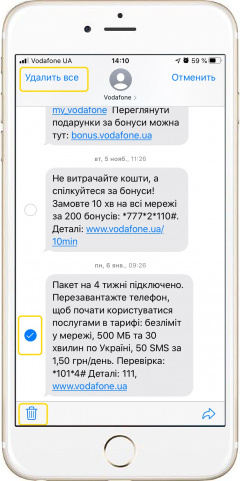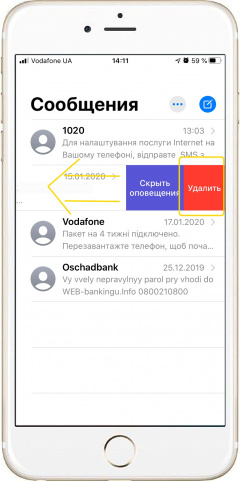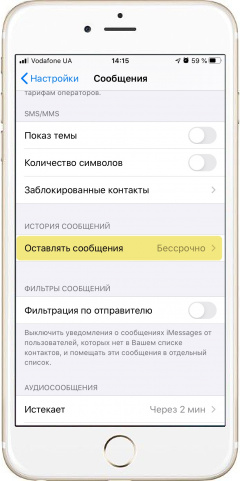Входящие сообщения в iPhone рано или поздно приходится удалять, чтобы они не занимали место в памяти.
При этом процедуру удаления можно делать по-разному: вручную по одному, сразу группами или задать автоматическое удаление.
|
|
Как удалить сообщение в iPhone - Открываем программу «Сообщения» и находим нужное или открываем весь разговор.
- Жмем и удерживаем любое сообщение в разговоре.
- Внизу в меню выбираем «Еще».
- Отмечаем галочками все удаляемые сообщения и слева внизу жмем кнопку в виде корзины.
- Также можно слева вверху выбрать «Удалить все», чтобы удалились все сообщения в разговоре (беседе).
|
|
|
Как удалить сразу всю беседу - Открываем программу «Сообщения».
- Находим более ненужный разговор (беседу).
- Сдвигаем его влево, а затем справа жмем «Удалить».
Можно и по-другому: - В основном окне сверху нажмите кнопку «…».
- В открывшемся внизу меню выберите «Выбрать сообщения».
- Отметьте все удаляемые беседы галочкой.
- Справа внизу выберите «Удалить».
|
|
|
Настойка автоматического удаления сообщений
- В меню «Настройки» найдите пункт «Сообщения».
- Перейдите во вкладку «История сообщений».
- Выберите «Оставлять сообщения» и задайте временной промежуток, после которого сообщение будет автоматически удалено из памяти.
*Автоматическое удаление работает для всех входящих сообщений без исключения.
|
Видео
Теги:
Сообщения,
Комментарии (0) |
Обновлено: March 2, 2020